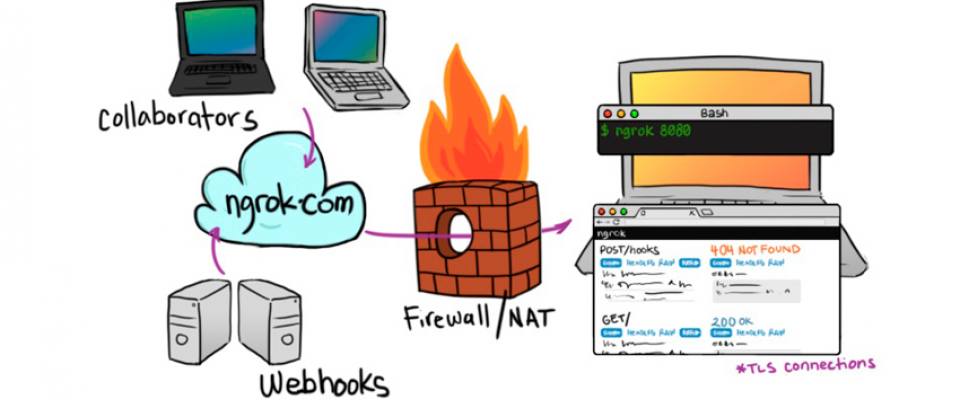Ngrok: Un tunnel seguro que atraviesa los firewalls y routers
A la hora de desarrollar una web, instalar algun sistema prefabricado o cual sea nuestro caso y necesitaremos mostrarle a otra persona lo que estamos haciendo. Si estamos trabajando con lenguajes backend del lado del servidor como PHP, vamos a necesitar montar nuestro servidor con XAMPP u algun otro similar. Teniendo en cuenta que ya estamos familiarizados con dicho paquete y que tengamos ya nuestro localhost activo y funcionando como servidor web (en el caso de que no lo estemos, hay mucha informacion en internet, buscando por Google o mismo videotutoriales en Youtube al respecto). Lo siguiente seria lograr que nuestro localhost pueda ser accesible por otras PCs, ya que el localhost es lo mismo que ir a 127.0.0.1 lo cual es nuestra IP local a la que solo nosotros podamos acceder.
Ngrok es simple, sencilla y gratis, ya que lo unico que se necesita es que los demas puedan acceder a nuestro localhost, ni mas ni menos. Esta aplicacion cuenta con soporte para Windows, Mac OS X y Linux.
En su uso mas basico no requiere ni siquiera registracion (al igual que ProxyLocal), sin embargo si queremos mayor funcionalidad podemos optar por registrarnos. Y si aun no estamos satisfechos tambien podemos pagar para agregarle mayores caracteristicas al servicio.
Primero vamos al sector de descargas de su web para descargar la aplicacion de acuerdo a nuestro sistema operativo, en nuestro caso es Windows y los procedimientos siguientes van a ser puntualmente explicados para esta plataforma. Al bajarlo va a venir comprimido en .zip, lo descomprimimos y al archivo descomprimido llamado ngrok.exe lo movemos al destino donde se encuentra nuestra web, la cual queremos que sea accesible desde otra pc. Por ejemplo al utilizar XAMPP seria en C:\xampp\htdocs\MiProyecto
Ahora solo basta con abrir una terminal de comandos y dirigirnos por medio del comando cd <destino> a la carpeta mencionada anteriormente donde colocamos el archivo ngrok.exe.
Ahora solo nos queda escribir ngrok 80 y darle enter. Nos va a generar el tunel como se ve en la siguiente imagen:
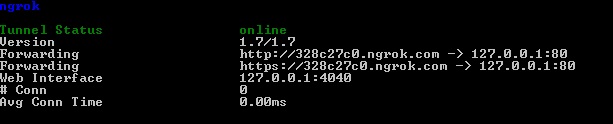
Donde nos va a dar el link a nuestro localhost, que obviamente puede ser accesible por medio de otra PC. A su vez contamos con una herramienta muy util dirigiendonos a http://localhost:4040 con una interfaz web para visualizar las entradas que se realizan a nuestro localhost por medio del tunel que nos provee ngrok.
Si necesitamos mas funcionalidad, especialmente el poder cambiar el nombre del subdominio, entre otras mas podemos registrarnos en la web de ngrok. Al registrarnos vas a tener acceso a un token que se va a dar como codigo unico, algo asi como 3k1N456pvL+2hu0FKtKSOj. Se usa con el comando -authtoken y no es necesario ponerlo todas las veces que utilicemos ngrok, con hacerlo la primera vez queda guardado en nuestro PC para posteriores usos.
Entonces digamos que queremos que se acceda a nuestro localhost por medio de mipaginaweb.ngrok.com. Simple, escribimos lo siguiente: ngrok -authtoken 3k1N6pvL+2hu0FKtKSOj -subdomain mipaginaweb 80 le damos enter y listo (recuerden poner el authtoken solo la primera vez). Otra funcionalidad bastante util es la de -httpauth "usuario:contraseña" para que solo puedan acceder las personas a las que les demos los datos de usuario y contraseña.
Alternativas
Otras alternativas, las llamadas “tuneles”son PageKite, Forward, ProxyLocal, BrowserStack y ngrok, aunque probablemente haya mas opciones estas parecen ser las mas populares.